นี่คือวิธีการส่งข้อความจากคอมพิวเตอร์ของคุณอย่างง่ายดาย
เผยแพร่แล้ว: 2019-01-10จำเว็บไซต์เหล่านั้นทั้งหมดย้อนกลับไปในช่วงต้นยุค 00 ที่ให้คุณส่งข้อความจากเว็บได้หรือไม่? พวกเขาเป็นสวรรค์สำหรับทุกคนเช่นฉันที่อยู่ในแผนจำกัดการใช้งาน ทุกวันนี้ แผนบริการมือถือส่วนใหญ่มีการส่งข้อความไม่จำกัด โชคไม่ดีที่มันไม่มีประโยชน์อีกต่อไป
ยังคงมีเหตุผลที่ดีในการใช้คอมพิวเตอร์ของคุณเพื่อส่งข้อความ สำหรับผู้เริ่มต้น การพิมพ์จะง่ายกว่า หรือคุณวางโทรศัพท์ผิดที่และยังต้องการให้คนอื่นรู้แผนอาหารเย็นของคุณ บางทีคุณอาจเป็นหนึ่งในคนเหล่านั้นที่ยังคงใช้แผน SMS แบบจำกัดแผนโบราณเหล่านั้น
ไม่ว่าจะด้วยวิธีใด คุณไม่จำเป็นต้องไปที่ไซต์ SMS แบบร่างอีกต่อไป ไม่ว่าคุณจะมีอุปกรณ์ใดมีวิธีการในตัว บางอย่างต้องการการตั้งค่าที่เกี่ยวข้องมากกว่าส่วนอื่นๆ มาดูรายละเอียดกัน:
ตัวเลือกมือถือ
ทั้ง Android และ iOS มีการซิงค์ SMS บนเดสก์ท็อปที่ใช้งานง่ายในขณะนี้ อุปสรรคเพียงอย่างเดียวคือ หากคุณเป็นเจ้าของ iPhone คุณจะต้องใช้ Mac เพื่อใช้ประโยชน์จากการส่งข้อความบนเดสก์ท็อป
วิธีใช้ iMessage เป็นข้อความจาก macOS
เมื่อ iMessage ออกมาในครั้งแรก จะใช้งานได้เฉพาะการส่งข้อความระหว่างผู้ใช้อุปกรณ์ Apple และจากนั้นผ่านการเชื่อมต่อข้อมูลเท่านั้น ตั้งแต่นั้นมาก็มีการอัปเดตให้รวมข้อความ SMS และระบบปฏิบัติการเวอร์ชันที่ใหม่กว่าของ Apple ยังมีตัวเลือกที่สะดวกสำหรับการส่งต่อข้อความ SMS ไปยัง Mac ของคุณหรืออุปกรณ์ iOS เครื่องอื่นโดยตรง ดังนั้นคุณจึงสามารถตอบกลับได้บนอุปกรณ์ใดก็ตามที่คุณใช้อยู่

ภาพ: Apple
- การตั้งค่า iMessage ให้ทำงานจากอุปกรณ์ใดๆ ของคุณนั้นค่อนข้างง่าย ขั้นแรก หยิบอุปกรณ์ iOS ของคุณขึ้นมาแล้วไปที่ การตั้งค่า > ข้อความ
- ตรวจสอบให้แน่ใจว่า "iMessage" เปิด อยู่ และคุณลงชื่อเข้าใช้บัญชี iCloud เดียวกันบนอุปกรณ์อื่นๆ ทั้งหมดที่คุณต้องการใช้ข้อความ สิ่งสำคัญคือต้องตรวจสอบให้แน่ใจว่าอุปกรณ์ทั้งหมดของคุณเชื่อมต่อกับเครือข่าย Wi-Fi เดียวกัน (จำเป็นสำหรับการตั้งค่าเริ่มต้นเท่านั้น)
- แตะ "การ ส่งต่อข้อความ " ซึ่งจะแสดงรายการอุปกรณ์ Apple ทั้งหมดที่คุณลงชื่อเข้าใช้ ดังนั้นให้สลับสวิตช์ไปทางขวาของอุปกรณ์ที่คุณต้องการใช้บัญชี iMessage เดียวกัน คุณจะได้รับแจ้งให้ป้อนรหัสหกหลัก ซึ่งจะแสดงบนอุปกรณ์ที่คุณต้องการส่งต่อ ไม่ใช่บนอุปกรณ์ที่คุณใช้ตั้งค่า นี่คือการยืนยันขั้นสุดท้ายที่คุณต้องการส่งและรับข้อความจาก iPhone ของคุณบน Mac (หรือ iPad) และบอก Apple ว่าคุณเป็นเจ้าของอุปกรณ์ที่ส่งต่อไปให้

ภาพ: Apple
เมื่อคุณตั้งค่าทั้งหมดแล้ว การคลิกที่ไอคอนดินสอด้านบนรายชื่อผู้ติดต่อจะช่วยให้คุณส่งข้อความได้ เพียงจำไว้ว่าการจำกัด SMS แบบเก่า 160 อักขระมีผลใช้บังคับ แม้ว่าจะใช้งาน Messages อยู่ก็ตาม ข้อความใดๆ ที่ยาวกว่านี้จะถูกส่งไป แต่น่าจะนับเป็นสองข้อความ (หรือมากกว่านั้น) หากคุณไม่ได้ใช้แผนการส่งข้อความแบบไม่จำกัด
ข้อความถึงผู้ใช้ iOS หรือ MacOS รายอื่นจะยังใช้งานได้ฟรี ตราบใดที่ยังส่งไปยังข้อความ คุณจะสามารถดูได้ว่ากำลังส่งประเภทใด ข้อความปกติอยู่ในฟองอากาศสีเขียว และข้อความ iMessage จะอยู่ในฟองสีน้ำเงิน นั่นเหมือนกันทั้งบน MacOS และ iOS
การส่งข้อความผ่าน Android Messages
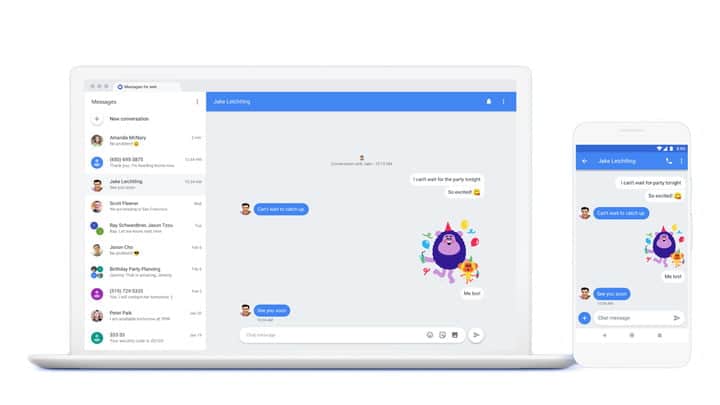
รูปภาพ: Google
- ไปที่หน้าแรกของ Google Messages
- เปิดแอพ Messages บนโทรศัพท์ Android ของคุณ
- แตะที่เมนูสามจุดที่มุมบนขวาและเลือก "ข้อความสำหรับเว็บ"
- จากนั้นแตะที่ "สแกนรหัส QR" และหันกล้องบนโทรศัพท์มือถือของคุณไปที่รหัส QR บนหน้าแรกของข้อความ Android สิ่งนี้จะเชื่อมโยงอุปกรณ์ของคุณกับเบราว์เซอร์ และข้อความและผู้ติดต่อของคุณจะซิงค์กับทั้งคู่
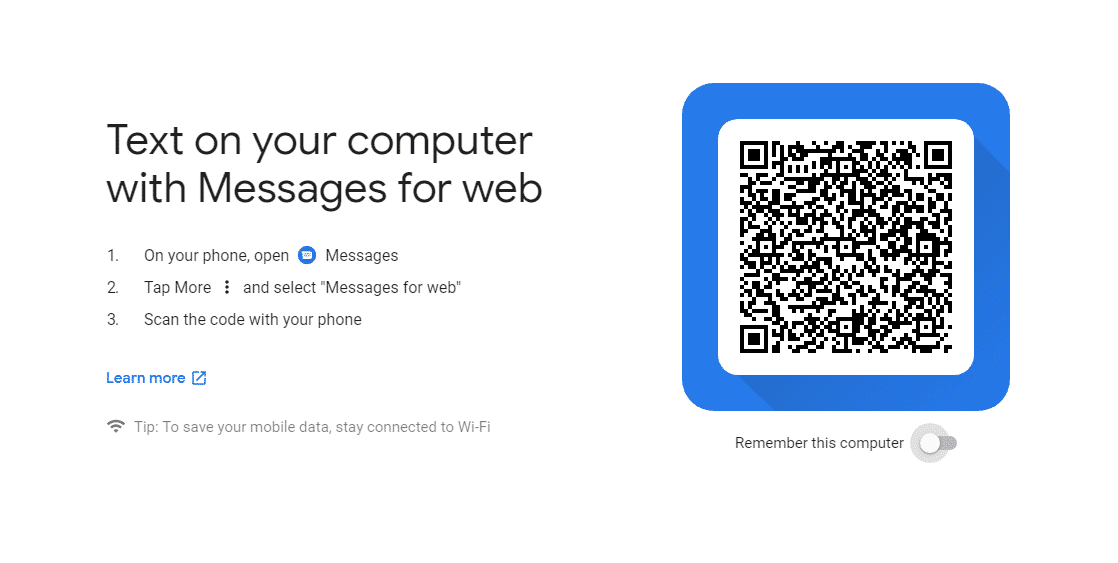
สกรีนช็อต: Joe Rice-Jones/KnowTechie

- จากนั้นคุณก็พร้อมใช้เบราว์เซอร์เช่นเดียวกับแอปข้อความในโทรศัพท์ของคุณ หากคุณไม่ต้องการสแกนรหัส QR ทุกครั้ง คุณสามารถกดปุ่มสลับ "จดจำคอมพิวเตอร์เครื่องนี้" ใต้รหัส QR ได้
การส่งข้อความผ่าน Cortana บน Windows 10
หากคุณต้องการใช้ Cortana แทน คุณจะต้องมีโทรศัพท์ Android หรือ Windows Phone ที่ไม่เคยอัปเดตอีกเลย และพีซีที่ใช้ Windows 10 พร้อมการอัปเดตในโอกาสวันครบรอบ W10
หากคุณยังคงใช้ Windows Phone อยู่ ให้เริ่มพิมพ์ “ข้อความ” ลงในแถบค้นหาของ Windows 10 ตามด้วยชื่อบุคคลที่คุณต้องการส่ง SMS Cortana ควรคิดออกว่าผู้ติดต่อของคุณคนใดที่คุณต้องการ และถามคุณว่าข้อความของคุณควรเป็นอย่างไร คุณจะต้องลงชื่อเข้าใช้บัญชี Microsoft เดียวกันบนอุปกรณ์ทั้งสองเครื่อง
คุณสามารถใช้งานฟังก์ชันเดียวกันนี้ได้โดยจับคู่โทรศัพท์ Android กับอีกไม่กี่ขั้นตอน:
- ขั้นแรก คุณต้องตรวจสอบให้แน่ใจว่าบุคคลที่คุณต้องการส่งข้อความถึงมีรายชื่ออยู่ในแอป People หากพวกเขาไม่ได้อยู่ในรายชื่อติดต่อของคุณ ให้คลิกที่เครื่องหมายบวกเพื่อเพิ่มลงในฐานข้อมูลบัญชี Microsoft ของคุณ

สกรีนช็อต: Joe Rice-Jones / KnowTechie
- จากนั้นคุณต้องดาวน์โหลดแอป Cortana สำหรับอุปกรณ์ Android ของคุณและตั้งค่าบางอย่างในนั้น ตรวจสอบให้แน่ใจว่าได้ตั้งค่าเป็น "พุชและรับข้อความ" ทั้งเข้าและออกจากพีซีของคุณ อยู่ในการตั้งค่า > ซิงค์การแจ้งเตือน > ซิงค์การแจ้งเตือนของแอป
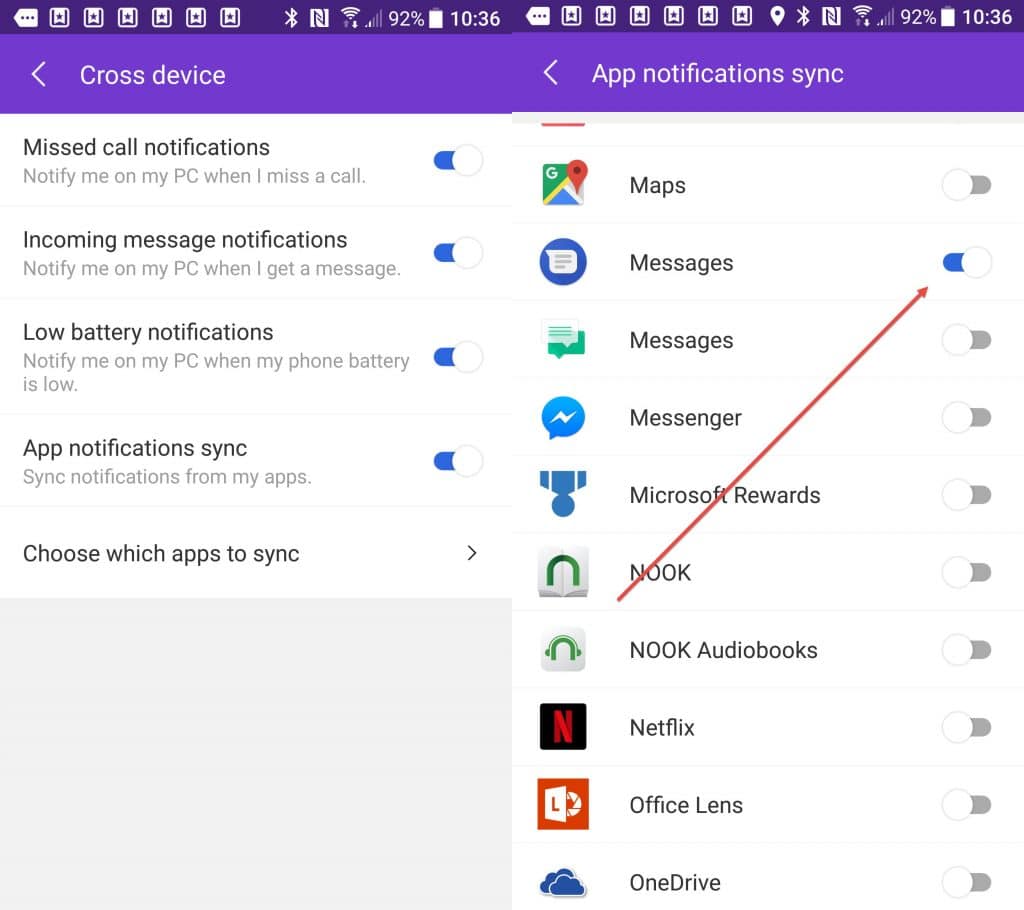
ภาพ: เทรนด์ดิจิทัล
- จากนั้นแตะที่ "เลือกแอปที่จะซิงค์" และอย่าลืมแตะสลับข้างข้อความ
โปรดสังเกตว่า คุณสามารถเปิดใช้งานแอพส่งข้อความใดๆ เพื่อส่งและรับข้อความได้ที่นี่ รวมถึง Facebook Messenger
เมื่อกำหนดค่าแล้ว คุณสามารถส่งข้อความไปยังผู้ติดต่อในบัญชี Microsoft โดยเพียงแค่พูด (หากเปิดใช้งานเสียง Cortana) หรือพิมพ์ "ข้อความ" หรือ "ข้อความ" ในช่องข้อความของ Cortana ในทาสก์บาร์ของ Windows 10 Cortana จะรวมฟิลด์สำหรับเลือกผู้ติดต่อที่จะส่ง ช่องว่างสำหรับพิมพ์ข้อความและตัวเลือก SMS
คุณยังสามารถเชื่อมโยงคำสั่งต่างๆ เข้าด้วยกันด้วย "ข้อความติดต่อข้อความของคุณที่นี่" หรือ "ข้อความติดต่อข้อความของคุณที่นี่"
Cortana บน Android สามารถส่งต่อข้อความไปยังพีซี Windows 10 ของคุณ เมื่อพวกเขามาถึง คุณจะได้รับการแจ้งเตือนทางด้านขวาของหน้าจอ เช่นเดียวกับการแจ้งเตือนอื่นๆ ใน Windows 10 จะมีกล่องข้อความในการแจ้งเตือนนั้นเพื่อให้คุณตอบกลับได้ หากได้รับข้อความหลายข้อความพร้อมกัน คุณจะไม่ได้รับตัวเลือกตอบกลับ
Cortana ค่อนข้างสะดวกสำหรับการตอบกลับอย่างรวดเร็ว แต่เนื่องจากคุณไม่สามารถเรียกดูข้อความที่เก่ากว่าได้ เธอจึงค่อนข้างยากที่จะสนทนาด้วย
ไม่ว่าอุปกรณ์ของคุณจะเป็นแบบใด มีตัวเลือกสำหรับการส่งข้อความผ่านคอมพิวเตอร์ของคุณ แม้ว่าบางรายการอาจมีปัญหามากกว่าที่คุ้มค่า แต่ถ้าคุณพบว่าตัวเองฟุ้งซ่านจากโทรศัพท์และต้องการจดจ่อกับคอมพิวเตอร์ของคุณในขณะที่ยังส่งข้อความถึงเพื่อนร่วมงาน คนที่คุณรัก และเพื่อน ๆ ตัวเลือกเหล่านี้ก็คุ้มค่า มัน.
คุณคิดอย่างไร? คุณจะเริ่มส่งข้อความจากคอมพิวเตอร์ของคุณหรือใช้วิธีเดิมๆ หรือไม่? แจ้งให้เราทราบด้านล่างในความคิดเห็นหรือดำเนินการสนทนาบน Twitter หรือ Facebook ของเรา
คำแนะนำของบรรณาธิการ:
- วิธีซ่อนประวัติการรับชม Netflix และรับคำแนะนำที่ดีขึ้นมีดังนี้
- วิธีลบ Facebook โดยไม่สูญเสียรูปภาพและผู้ติดต่อของคุณ
- นี่คือวิธีการทิ้ง iPhone ของคุณสำหรับ Android . อย่างง่ายดาย
- คู่มือการซื้อกอล์ฟ GPS: วิธีเลือกอันที่ดีที่สุด
- วิธีเล่นเกม SNES บน Android
